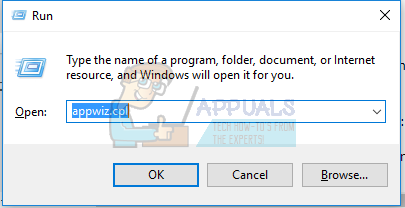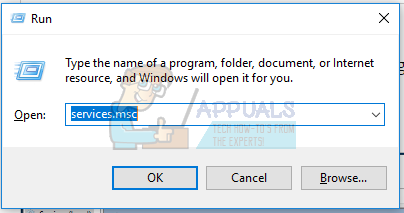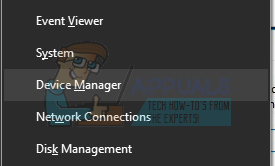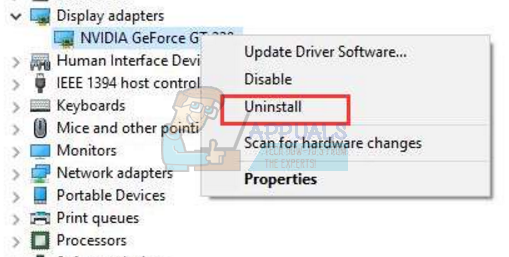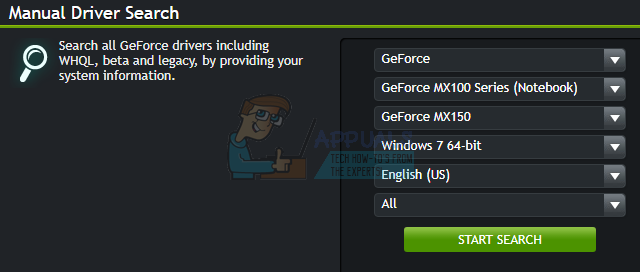ผู้ใช้ Nvidia GeForce หลายคนรายงานว่า GeForce Experience ไม่เปิดขึ้นหรือทำงานไม่ถูกต้อง สิ่งนี้สำหรับผู้ใช้บางคนเริ่มเกิดขึ้นหลังจากที่พวกเขาอัปเกรดเป็น Windows 10 ในกรณีส่วนใหญ่ไอคอนจะแสดงถาด แต่ไม่เปิดขึ้นมาในหน้าต่างใด ๆ เมื่อคลิก

เมื่อคุณอ่านบทความนี้เราจะนำคุณไปสู่วิธีการต่างๆที่คุณสามารถแก้ปัญหา GeForce Experience ไม่เปิดได้ การติดตั้งแอปพลิเคชันใหม่เป็นวิธีที่แน่นอนที่สุดในการทำให้แอปพลิเคชันกลับมาใช้งานได้อีกครั้ง แต่คุณยังสามารถเปิดใช้งานบริการใหม่หรือติดตั้งไดรเวอร์ GeForce ใหม่ได้
วิธีที่ 1: การติดตั้ง GeForce Experience ใหม่
เมื่อ Nvidia GeForce Experience ไม่เปิดบนพีซีของคุณก่อนอื่นคุณควรลองติดตั้งใหม่ วิธีการทำมีดังนี้
- กด ชนะ + ร เพื่อเปิด Run พิมพ์ appwiz.cpl แล้วคลิก ตกลง .
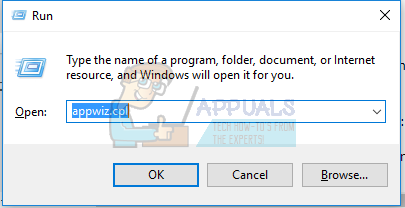
- ในหน้าต่างโปรแกรมให้มองหา Nvidia GeForce Experience จากรายการแอพพลิเคชั่นที่ติดตั้งและดับเบิลคลิกจากนั้นทำตามคำแนะนำในการถอนการติดตั้ง คุณยังสามารถเลือกที่จะลบแอปพลิเคชัน NVIDIA เพิ่มเติมได้ แต่อย่าลืมติดตั้งใหม่จากเว็บไซต์
- เยี่ยมชม นี้ เว็บไซต์และดาวน์โหลด GeForce Experience จากที่นั่น
- เปิดตำแหน่งดาวน์โหลดของแอปพลิเคชันและเปิดใช้งาน ทำตามขั้นตอนการติดตั้งจนกว่าการติดตั้งจะเสร็จสมบูรณ์
- หลังจากติดตั้งเสร็จแล้วให้ลองเปิดดูว่าเปิดขึ้นตามที่คาดไว้หรือไม่
วิธีที่ 2: เปิดใช้งาน GeForce Experience Service อีกครั้ง
- กด Windows + R ปุ่มบนแป้นพิมพ์ของคุณเพื่อเปิดพรอมต์เรียกใช้ ประเภท บริการ. msc และกด Enter เพื่อเปิดคอนโซลบริการ
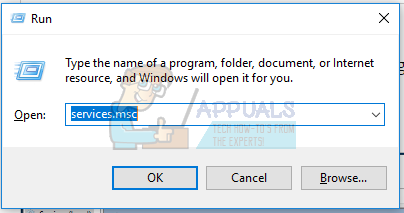
- ในหน้าต่าง Services ให้ค้นหา บริการ NVIDIA GeForce Experience แล้วดับเบิลคลิก ตั้งค่าประเภทการเริ่มต้นเป็น อัตโนมัติ จากนั้นเริ่มให้บริการหากหยุดให้บริการ
- ทำซ้ำขั้นตอนเดียวกันสำหรับไฟล์ แบ็กเอนด์ประสบการณ์ Nvidia Geforce บริการ .
- ค้นหาไฟล์ คอนเทนเนอร์ Nvidia Telemetry บริการ (ถ้ามี) และเปลี่ยนประเภทเป็นด้วยตนเองหรืออัตโนมัติซึ่งมีผลกับ Windows 10 (อัปเดต 1809) แต่ยังสามารถใช้ได้กับเวอร์ชันก่อนหน้า
- ลองเปิด GeForce Experience เพื่อยืนยันว่าหน้าต่างเปิดขึ้นในครั้งนี้หรือไม่
วิธีที่ 3: การติดตั้งไดรเวอร์ใหม่
หากวิธีการข้างต้นไม่ได้ผลให้ลองติดตั้งไดรเวอร์ใหม่แล้วลองเปิดแอปพลิเคชันอีกครั้ง
- กด Windows + X บนแป้นพิมพ์ของคุณแล้วเลือก ตัวจัดการอุปกรณ์
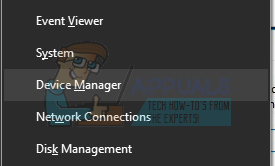
- ค้นหาและขยายการ์ดแสดงผลคลิกขวาที่รายการกราฟิกการ์ดของคุณจากนั้นเลือกถอนการติดตั้ง
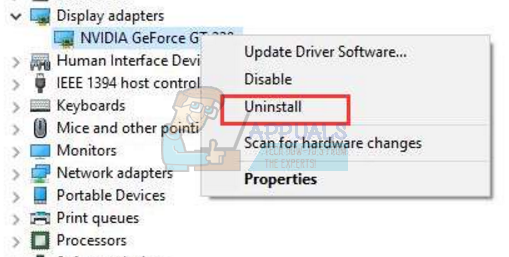
ทำตามคำแนะนำบนหน้าจอเพื่อทำการถอนการติดตั้ง
- ไปที่ NVIDIA Drivers เว็บไซต์ .
- ภายใต้ Manual Driver Search ให้เลือกประเภทกราฟิกการ์ดและระบบปฏิบัติการของคุณแล้วคลิกที่ เริ่มการค้นหา .
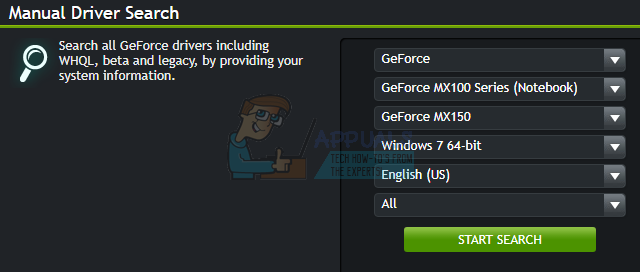
- ดาวน์โหลดไดรเวอร์จากผลการค้นหาล่าสุดและติดตั้ง
- รีสตาร์ทพีซีของคุณหลังจากการติดตั้งไดรเวอร์และลองเปิด GeForce Experience เพื่อยืนยันว่ามีขึ้นหรือไม่
บันทึก: หากไม่ได้ผลอาจหมายความว่ารุ่นไดรเวอร์ที่ออกโดย บริษัท เมื่อเร็ว ๆ นี้อาจไม่เสถียร ดังนั้นคุณสามารถลอง ย้อนกลับไดรเวอร์ของคุณ ชั่วคราวก่อนที่โครงสร้างที่มั่นคงกว่าจะออกมา
วิธีที่ 4: ปิดการใช้งานโปรแกรมป้องกันไวรัส
แอปพลิเคชันป้องกันไวรัสเช่น Avast เป็นที่ทราบกันดีว่ารบกวนการทำงานของ GeForce Experience คุณสามารถ ปิดการใช้งานโปรแกรมป้องกันไวรัสของคุณชั่วคราว หรืออย่างน้อยก็เป็นเกราะป้องกันหรือการป้องกันหากคุณต้องการใช้ GeForce Experience
แท็ก Geforce อ่าน 2 นาที